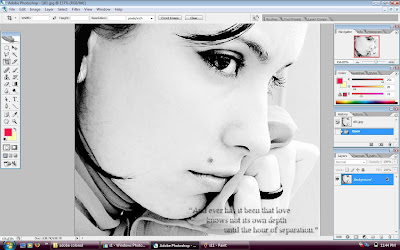 Open photo ni kat adobe photoshop.
Open photo ni kat adobe photoshop.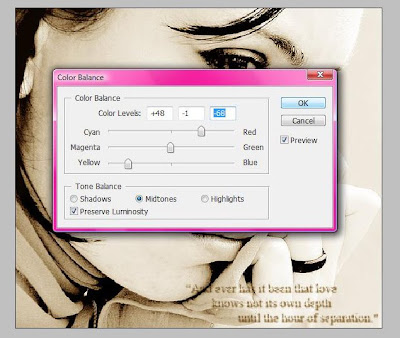
Click Image > Adjusments > Color Balance ( cyan +48 Magenta -1 Yellow -68 )
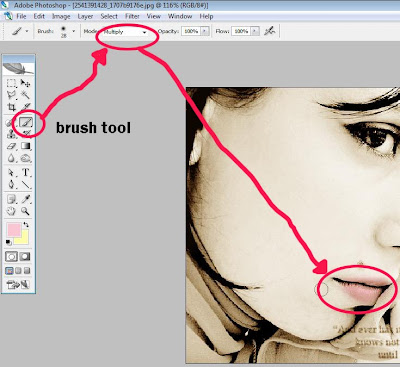 Gunakan Brush, ambil warna pink lembut dan tukar mode normal kepada Multiply untuk hasil yang dramatik.
Gunakan Brush, ambil warna pink lembut dan tukar mode normal kepada Multiply untuk hasil yang dramatik.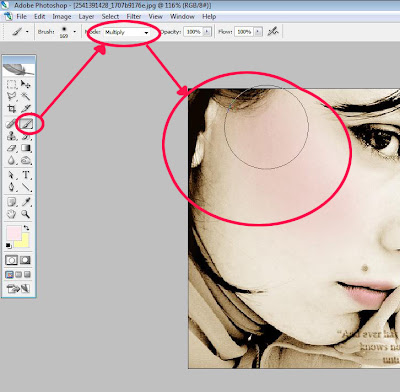 Untuk blusher anda gunakan brush yang sama tapi besarkan sedikit Master Diameter Brush tersebut dengan cara click-kanan pada gambar tersebut. Warna brush juga ambillah pink yang lebih lembut dan sapukan pada tulang pipi model. Kemudian, anda pilihlah warna brown lembut dan ratakan sekeliling wajah untuk nampakkan warna kulit yang natural dengan menggunakan brush dan mode yang sama juga.
Untuk blusher anda gunakan brush yang sama tapi besarkan sedikit Master Diameter Brush tersebut dengan cara click-kanan pada gambar tersebut. Warna brush juga ambillah pink yang lebih lembut dan sapukan pada tulang pipi model. Kemudian, anda pilihlah warna brown lembut dan ratakan sekeliling wajah untuk nampakkan warna kulit yang natural dengan menggunakan brush dan mode yang sama juga.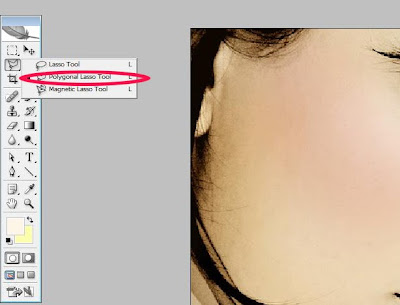 Ok, bila dah selesai warnakan pipi dan kulit, mari kita ubah warna mata pula... Biar nampak really mat salleh...heheh... Gunakan Polygonal Lasso Tool untuk select bahagian mata yang nak ditukar warnanya..
Ok, bila dah selesai warnakan pipi dan kulit, mari kita ubah warna mata pula... Biar nampak really mat salleh...heheh... Gunakan Polygonal Lasso Tool untuk select bahagian mata yang nak ditukar warnanya.. Inilah bahagian mata yang telah di select...
Inilah bahagian mata yang telah di select...
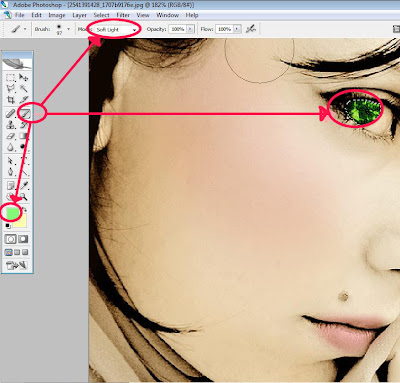
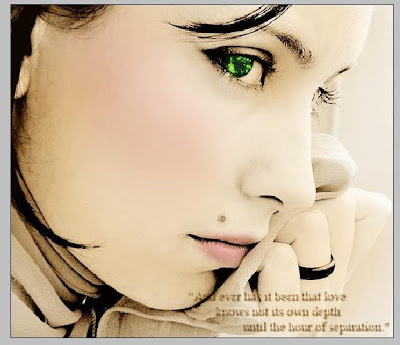
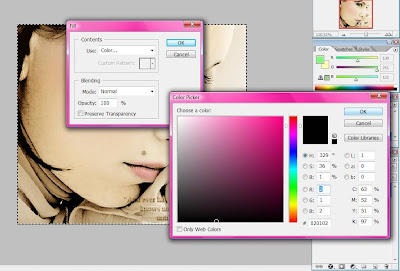
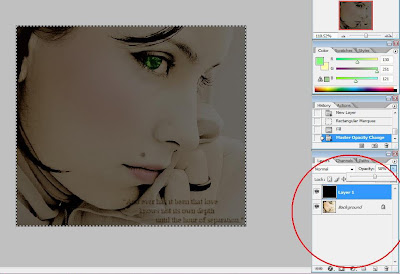
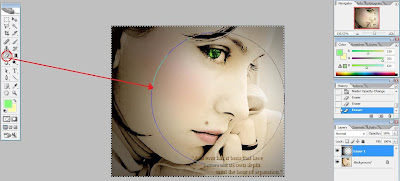
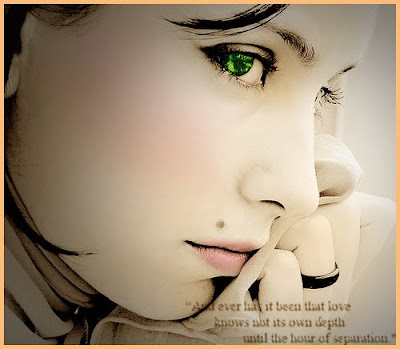
good job...
ReplyDeletenanti boleh ajar ye...
http://www.flickr.com/photos/alimhanafi